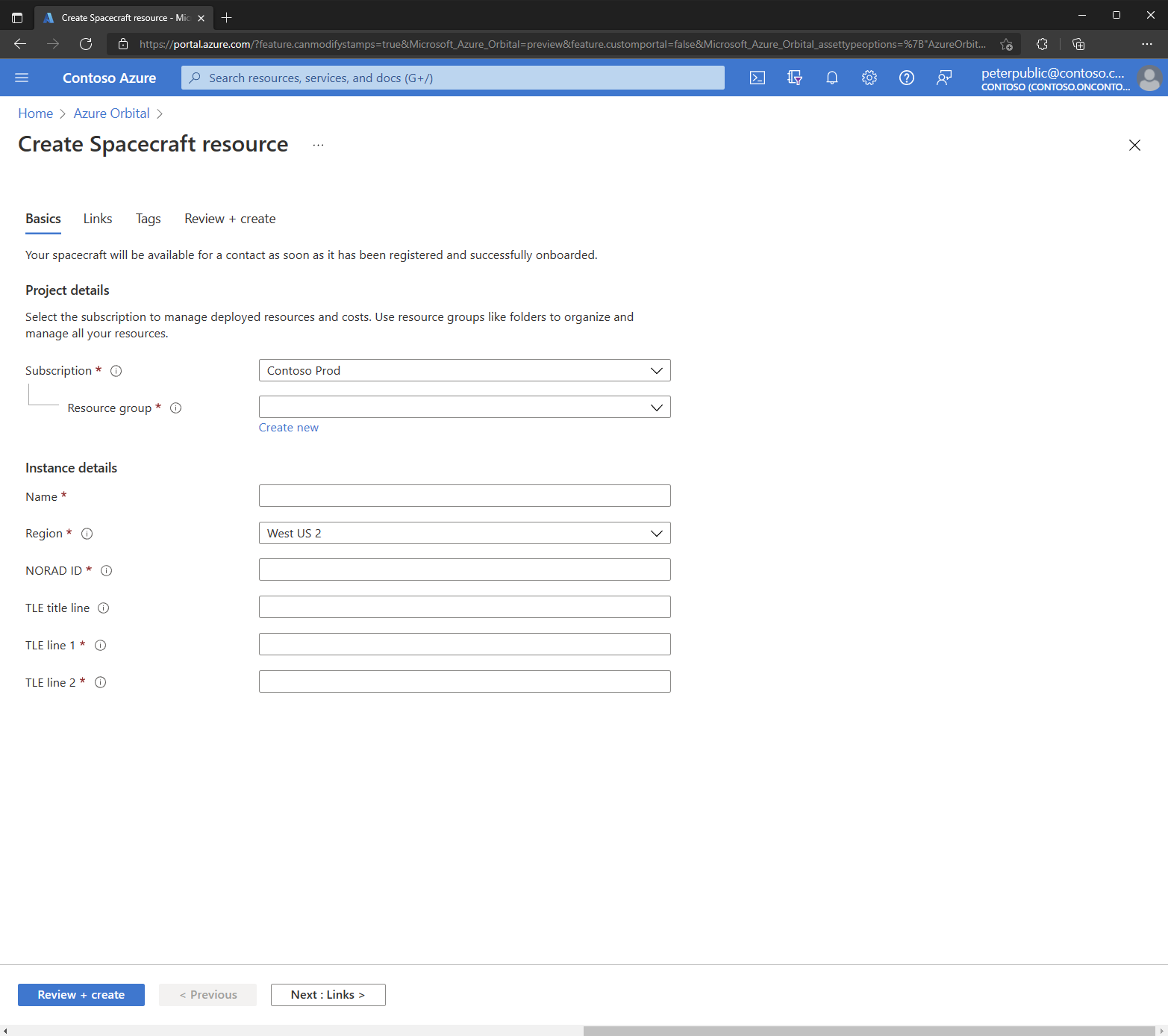Erstellen und Autorisieren einer Raumfahrzeugressource
Hinweis
Die Azure Orbital Ground Station wird am 18. Dezember 2024 eingestellt und stellt keine neuen Autorisierungen mehr aus.
Um einen Satelliten zu kontaktieren, muss er bei der Azure Orbital Ground Station als Raumfahrzeugressource registriert und autorisiert werden.
Voraussetzungen
- Ein Azure-Konto mit einem aktiven Abonnement. Sie können kostenlos ein Konto erstellen.
- Berechtigungen für Mitwirkende auf Abonnementebene.
- Zum Übermitteln einer Autorisierungsanforderung für Raumfahrzeuge ist mindestens der Supportplan „Basic“ erforderlich.
- Private Raumfahrzeuge: eine aktive Raumfahrzeuglizenz und relevante Erdfunkstellenlizenzen.
- Ein aktiver Vertrag mit den Partnernetzwerken, die Sie in Azure Orbital Ground Station integrieren möchten.
Erstellen einer Raumfahrzeugressource
Erstellen Sie eine Raumfahrzeugressource als Darstellung Ihres Satelliten in Azure.
Azure-Portal-Methode
Melden Sie sich beim Azure-Portal an.
Geben Sie im Suchfeld des Azure-Portals den Begriff Spacecraft (Raumfahrzeug) ein. Wählen Sie in den Suchergebnissen Raumfahrzeug aus.
Klicken Sie auf der Raumfahrzeug-Seite auf Erstellen.
Geben Sie in Create spacecraft resource (Raumfahrzeugressource erstellen) auf der Registerkarte „Basics“ (Grundlagen) die folgenden Informationen ein, oder wählen Sie sie aus:
Feld Wert Abonnement Wählen Sie Ihr Abonnement aus. Ressourcengruppe Ressourcengruppe auswählen Name Geben Sie den Raumfahrzeugnamen ein. Region Region eingeben, z. B. „USA, Westen 2“ NORAD-ID Geben Sie die NORAD-ID ein. TLE Titelzeile Geben Sie die TLE Titelzeile ein. TLE Zeile 1 Geben Sie die TLE Zeile 1 ein. TLE Zeile 2 Geben Sie die TLE Zeile 2 ein. Hinweis
TLE steht für Two-Line Element (zweizeiliges Element). Aktualisieren Sie diesen TLE-Wert, ehe Sie einen Kontakt planen. Ein TLE, das älter als zwei Wochen ist, kann zu einem nicht erfolgreichen Downlink führen.
Hinweis
Raumfahrzeugressourcen können in jeder Azure-Region mit einer Microsoft-Bodenstation erstellt und Kontaktaufnahmen können auf jeder Erdfunkstelle geplant werden. Derzeit gültig für die Azure-Regionen „USA, Westen 2“, „Schweden, Mitte“, „Asien, Südosten“, „Brasilien, Süden“ und „Südafrika, Norden“.
Klicken Sie auf die Registerkarte Links oder klicken Sie auf die Schaltfläche Weiter: Links unten auf der Seite.
Geben Sie auf der Seite Links die folgenden Informationen ein, oder wählen Sie sie aus:
Feld Wert Direction Wählen Sie Uplink oder Downlink aus. Mittenfrequenz Geben Sie die Zentrierungshäufigkeit in MHz ein. Bandbreite Geben Sie die Bandbreite in MHz ein. Polarisation Wählen Sie RHCP, LHCP oder Linear Vertical aus. Klicken Sie auf die Registerkarte Überprüfen + Erstellen oder klicken Sie auf die Schaltfläche Überprüfen + Erstellen.
Klicken Sie auf Erstellen.
API-Methode
Verwenden Sie die Raumfahrzeuge REST Operation Group, um eine Raumfahrzeugressource in der Azure Orbital Ground Station API zu erstellen.
Genehmigung der neuen Raumfahrzeugressource anfordern
Übermitteln Sie eine Genehmigungsanforderung für Raumfahrzeuge, um Kontakte mit Ihrer neuen Raumfahrzeugressource an anwendbaren Bodenstationsstandorten zu planen.
Hinweis
Private Raumfahrzeuge müssen über eine aktive Raumfahrtlizenz verfügen und Sie müssen alle relevanten Bodenstationslizenzen hinzufügen, bevor Sie eine Genehmigungsanforderung übermitteln können. Microsoft und Partnernetzwerke können bei Bedarf technische Informationen bereitstellen, die zum Abschließen der Prozesse der Bundesaufsichtsbehörde und der ITU erforderlich sind. Erfahren Sie mehr über Initiieren der Erdfunkstellenlizenzierung.
Hinweis
Öffentliche Raumfahrzeuge werden bei der Erstellung automatisch autorisiert und erfordern keine Autorisierungsanforderung. Der Azure Orbital Ground Station-Dienst unterstützt mehrere öffentliche Satelliten, darunter Aqua, Suomi NPP, JPSS-1/NOAA-20 und Terra. Unter Tutorial: Downlink-Daten von öffentlichen Satelliten finden Sie Informationen zur Überprüfung den Werte der Raumfahrzeugressource.
Hinweis
Für das Einreichen einer Autorisierungsanforderung für Raumfahrzeuge ist mindestens der Supportplan „Basic“ erforderlich.
- Melden Sie sich beim Azure-Portal an.
- Navigieren Sie zur Übersichtsseite der neu erstellten Raumfahrzeugressource.
- Klicken Sie auf Neue Supportanfrage im Abschnitt „Support + Problembehandlung“ des linken Blatts aus.
- Geben Sie auf der Seite Neue Supportanfrage die folgenden Informationen auf der Registerkarte „Grundlagen“ ein oder wählen Sie diese aus:
| Feld | Wert |
|---|---|
| Zusammenfassung | Anfordern der Autorisierung für [Raumfahrzeugname] |
| Typ des Problems | Wählen Sie Technisch aus |
| Subscription | Wählen Sie das Abonnement aus, in dem die Raumfahrzeugressource erstellt wurde |
| Dienst | Wählen Sie Eigene Dienste aus |
| Dienstart | Suchen Sie und wählen Sie Azure Orbital aus |
| Problemtyp | Wählen Sie Raumfahrzeugverwaltung und -einrichtung |
| Problemuntertyp | Wählen Sie Raumfahrzeugregistrierung |
- Klicken Sie oben auf der Seite auf die Registerkarte Details.
- Geben Sie auf der Registerkarte „Details“ die folgenden Informationen in den Abschnitt Problemdetails ein:
| Feld | Wert |
|---|---|
| Wann fing das Problem an? | Wählen Sie das aktuelle Datum und die Uhrzeit aus. |
| Erdfunkstellen auswählen | Wählen Sie alle gewünschten Microsoft- oder Partnererdfunkstellen aus, für die Sie lizenziert sind. Wenn sie keine geeigneten Partnererdfunkstelle(n) sehen, muss Ihr Abonnement für den Zugriff auf diese Standorte vom Azure Orbital Ground Station-Team genehmigt werden. |
| Akzeptieren und bestätigen Sie die ergänzenden Bestimmungen für Azure Orbital? | Überprüfen Sie die Begriffe im Link, indem Sie mit dem Mauszeiger auf das Informationssymbol zeigen und dann Ja auswählen. |
| Beschreibung | Listen Sie die Frequenzbänder Ihres Raumfahrzeugs auf. |
| Hochladen von Dateien mit IoT Hub | Laden Sie, sofern zutreffend, alle zugehörigen Lizenzierungsunterlagen hoch. |
- Führen Sie die Abschnitte Erweiterte Diagnoseinformationen und Supportmethoden der Registerkarte Details aus.
- Klicken Sie auf die Registerkarte Überprüfen + Erstellen oder klicken Sie auf die Schaltfläche Überprüfen + Erstellen.
- Klicken Sie auf Erstellen.
Nachdem der Antrag auf Autorisierung des Raumfahrzeugs eingereicht wurde, prüft das Azure Orbital Ground Station Team den Antrag und autorisiert die Raumfahrzeugressource an den entsprechenden Erdfunkstellen gemäß den Lizenzen.
Vergewissern Sie sich, dass das Raumfahrzeug autorisiert wurde.
- Geben Sie im Suchfeld des Azure-Portals Raumschiff ein. Wählen Sie in den Suchergebnissen Raumschiff aus.
- Klicken Sie auf der Seite Raumfahrzeuge auf das neu registrierte Raumfahrzeug.
- Überprüfen Sie auf der Übersichtsseite des neuen Raumfahrzeugs, ob als Autorisierungsstatus die Angabe Zulässig angezeigt wird.